※ArcGIS Onlineの仕様変更に伴い、画面表示が一部異なる場合があります。
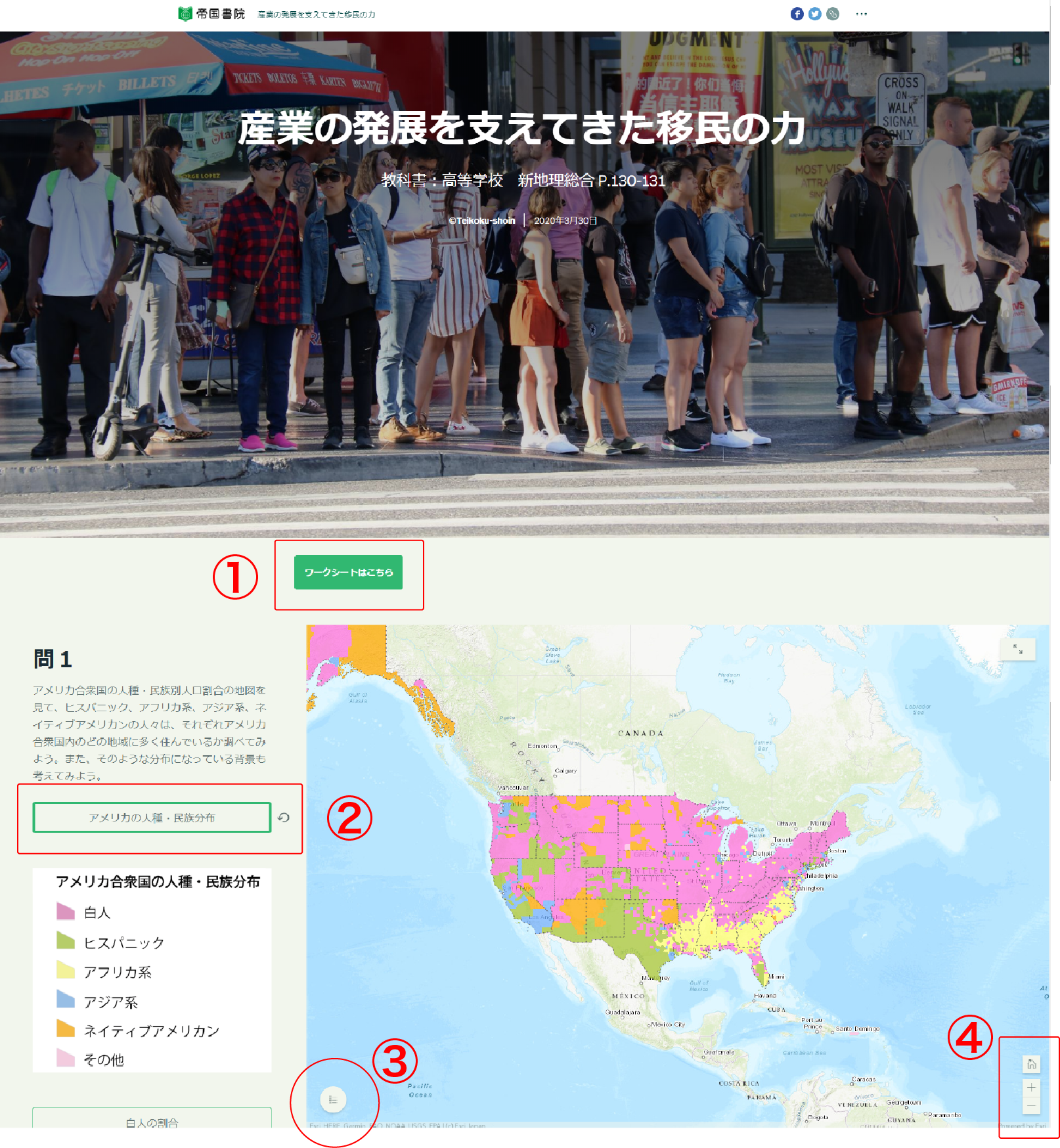
① ワークシートボタン
このコンテンツのワークシートの表示とダウンロードができます。
- ワークシートの解答は教師用指導書に掲載予定です。
② 地図切り替えボタン
ボタンを押すと地図を切り替えられます。
③ 凡例ボタン
マウスを置く(もしくはタッチ)と凡例が見られます。
④ 拡大・縮小ボタン
上から順に「初期表示の縮尺」「拡大」「縮小」ができます。
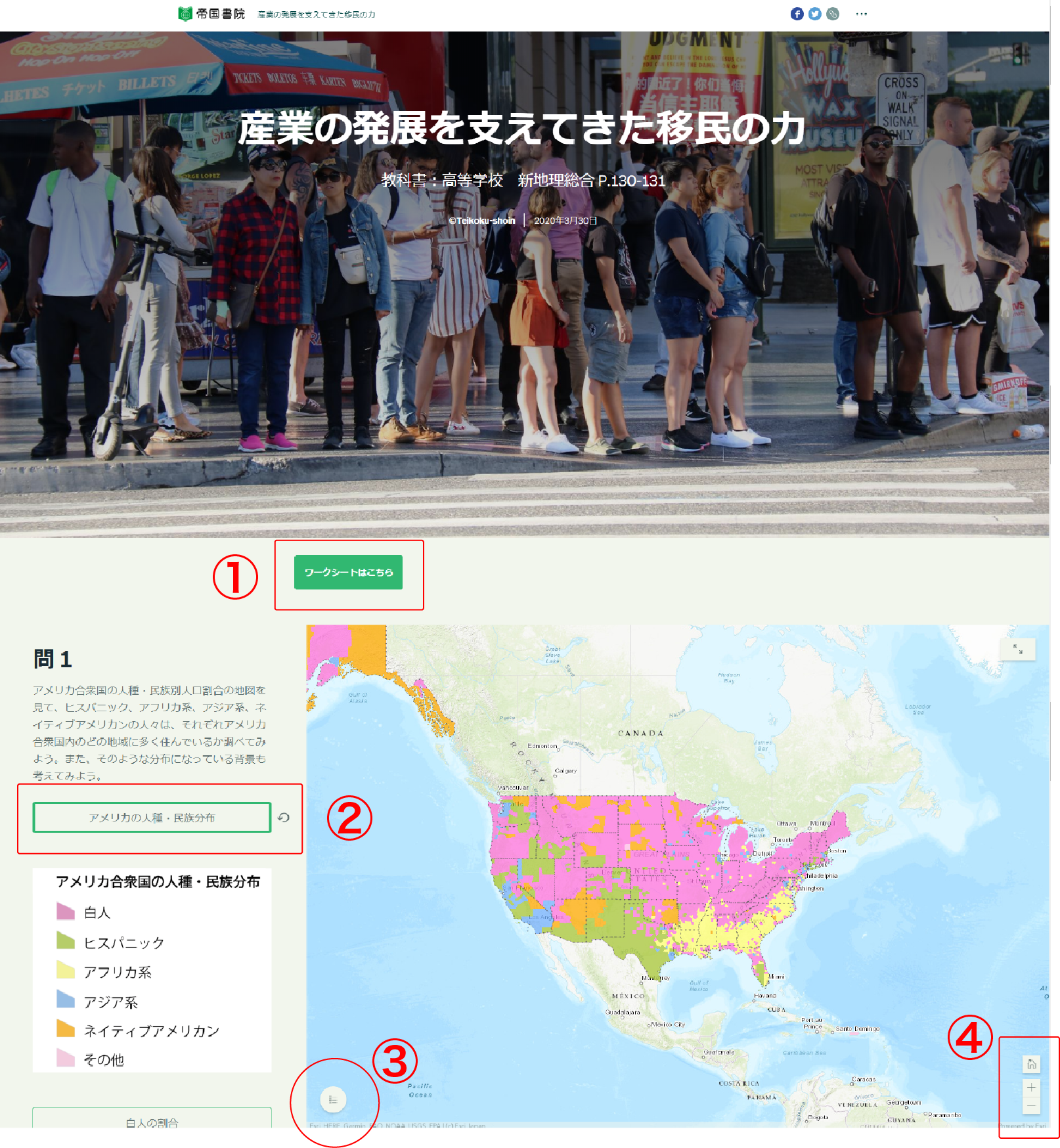
このコンテンツのワークシートの表示とダウンロードができます。
ボタンを押すと地図を切り替えられます。
マウスを置く(もしくはタッチ)と凡例が見られます。
上から順に「初期表示の縮尺」「拡大」「縮小」ができます。

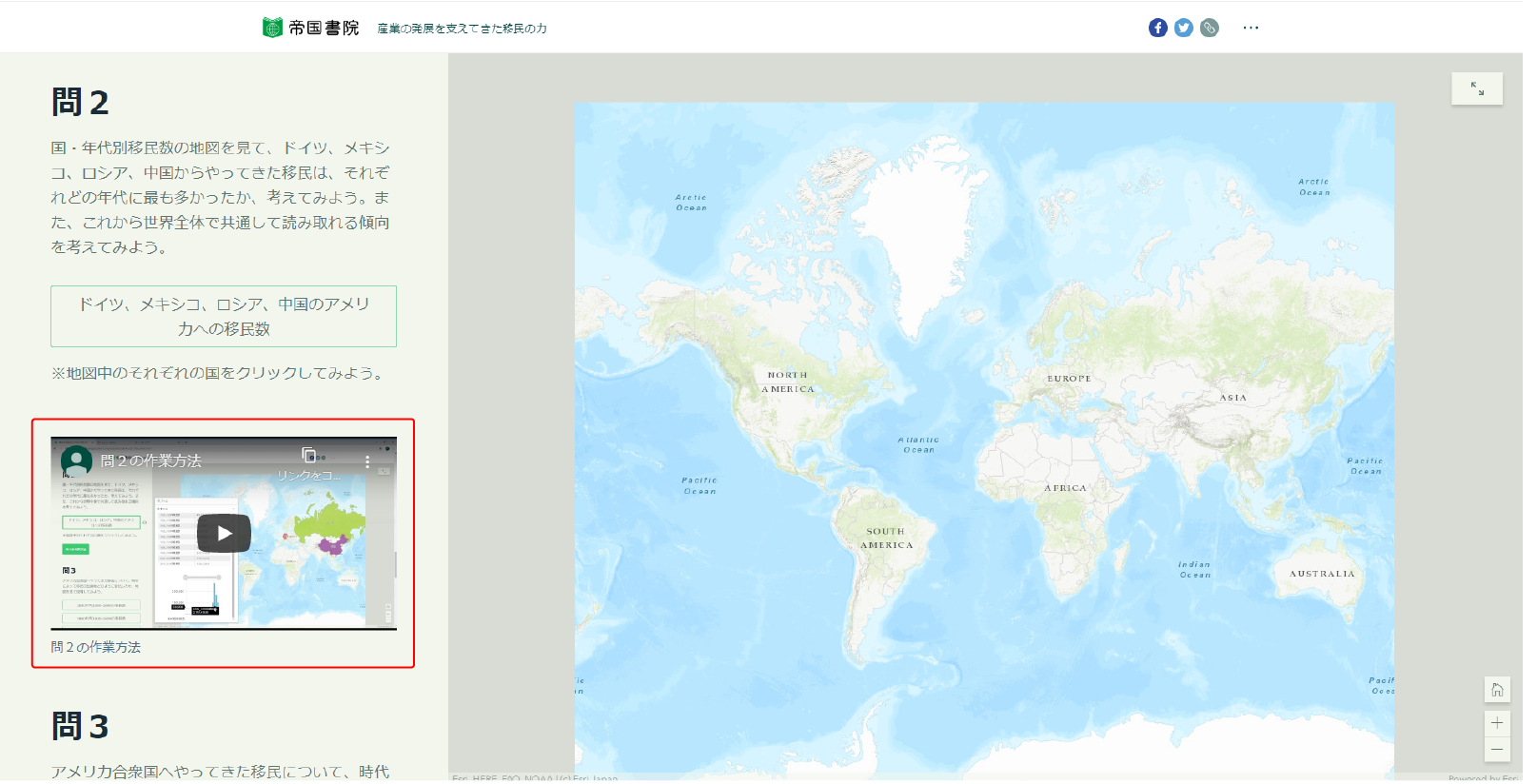
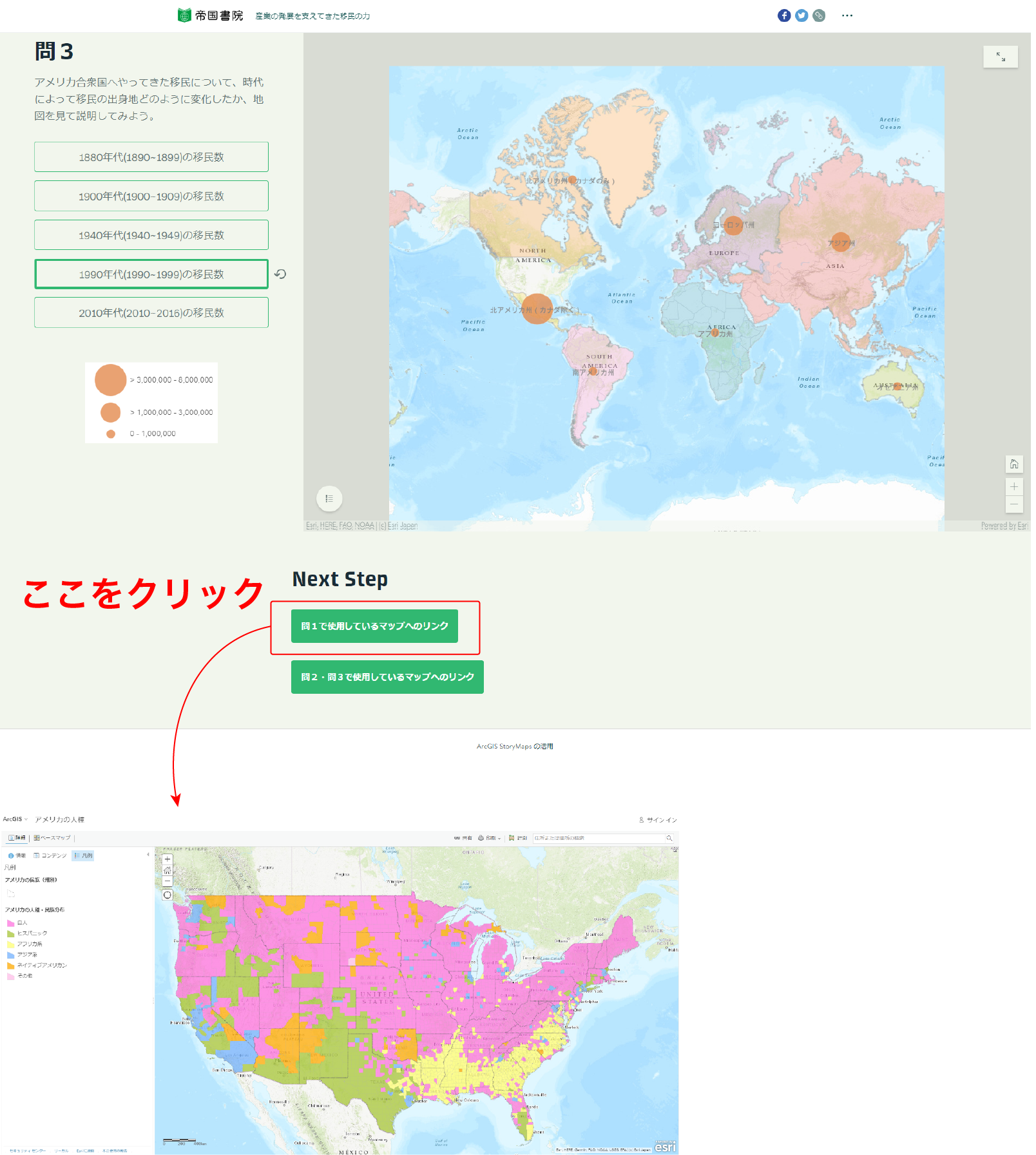
Next Stepの使い方は次の応用編をご覧ください。
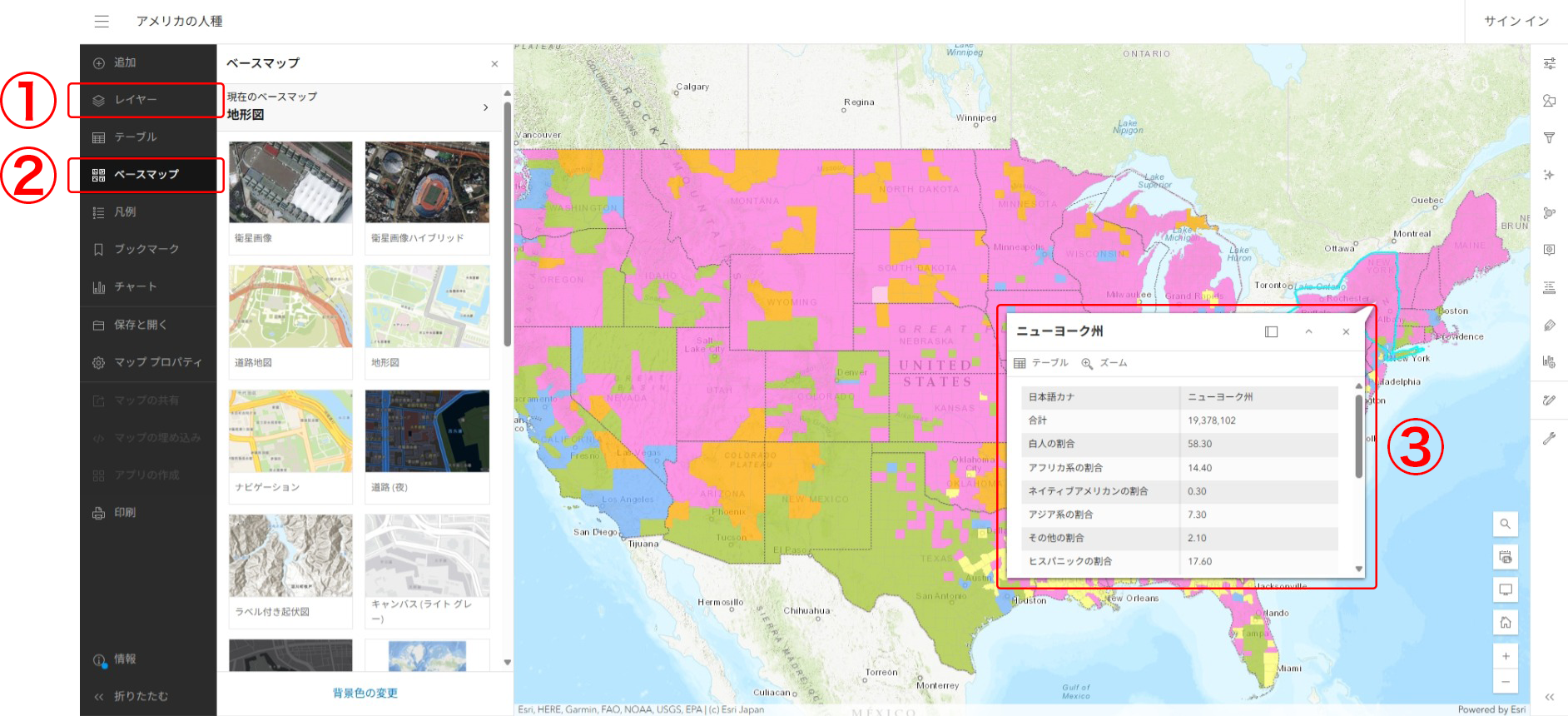
ArcGIS Onlineの使い方は、下記Webページをご覧ください。
★ArcGIS Onlineの利用条件
https://doc.arcgis.com/ja/arcgis-online/reference/terms-of-use.htm当社サイトの一部では、サービス向上やホームページの改善等のため、Googleアナリティクスを利用しアクセス解析を行うことがございます。Googleアナリティクスでは、訪問記録の収集のためにCookieを使用しています。Cookieによって取得したデータは匿名のものであり、氏名や生年月日、メールアドレス等、個人を特定する情報ではありません。なお、Cookieの受け取りを拒否する、あるいは、Cookieを受け取った場合に警告を表示させるようブラウザの設定を変更することができます。詳しくは、ご使用のブラウザの説明をご覧ください。但し、Cookieの受け取りを拒否された場合、ホームページにて提供いたしますサービスの一部がご利用できなくなる場合もございます。なお、Googleによるアクセス情報の収集方法および利用方法の詳細はGoogle Analyticsサービス利用規約をご確認ください。
Google Analytics サービス利用規約